Zahlungsbedingungsmodell für Mahnungen anlegen bzw. bearbeiten
Kurz erklärt
Die eingegebenen frei wählbaren Texte, die Mahngebühr und das Zahlungsziel in den bis zu drei Mahnstufen werden später mit auf die Mahnung gedruckt.
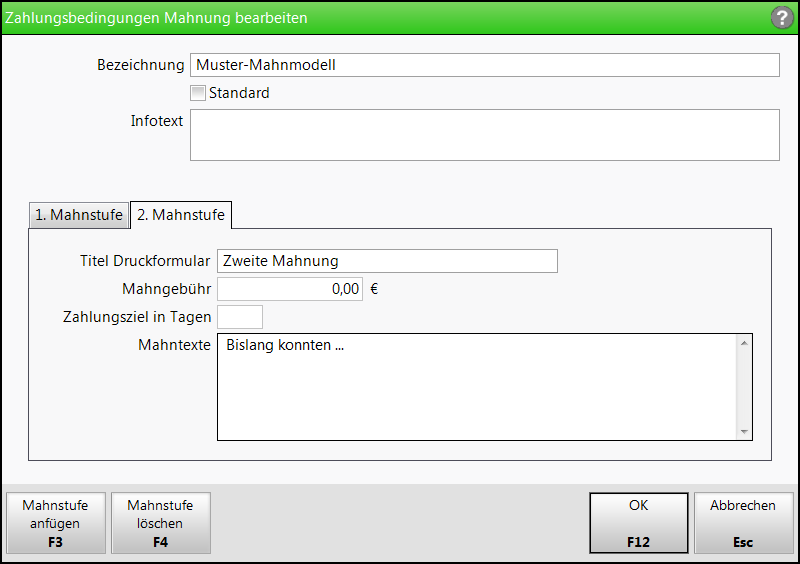
Im oberen Bereich des Fensters können Sie folgende Einstellungen vornehmen:
- Bezeichnung: Geben Sie hier den Namen für das Modell ein.
 Standard: Aktivieren Sie das Kontrollkästchen, wenn das Modell als Standardmodell verwendet werden soll. Bei jedem Kunden, dem nicht manuell ein anderes Modell zugewiesen wurde, wird automatisch dieses Zahlungsbedingungsmodell angewendet.
Standard: Aktivieren Sie das Kontrollkästchen, wenn das Modell als Standardmodell verwendet werden soll. Bei jedem Kunden, dem nicht manuell ein anderes Modell zugewiesen wurde, wird automatisch dieses Zahlungsbedingungsmodell angewendet.- Infotext: Hier können Sie eine kurze Erläuterung zum Modell eintragen.
Für eine Mahnstufe können Sie folgende Einstellungen vornehmen:
- Titel Druckformular: Tragen Sie einen Titel für das Druckformular ein, z.B. 2. Mahnung.
- Mahngebühr: Tragen Sie einen Betrag in Euro und Cent ein, der als Gebühr für die Mahnung fällig wird.
- Zahlungsziel in Tagen: Tragen Sie eine Anzahl von Tagen ein, nach der die Zahlung bei Ihnen eingegangen sein sollte.
- Mahntexte: Geben Sie einen frei gewählten Mahnungstext ein.
Neues Modell anlegen
Öffnen Sie ggf. die Zahlungsbedingungen-Übersicht im Register Mahnungen. Gehen Sie dann folgendermaßen vor:
- Drücken Sie F3 - Neu.
 Das Fenster Zahlungsbedingungen Mahnungen bearbeiten öffnet sich.
Das Fenster Zahlungsbedingungen Mahnungen bearbeiten öffnet sich. - Geben Sie im Feld Bezeichnung den Namen für das neue Modell an.
- Wenn das Modell als Standard-Modell verwendet werden soll, aktivieren Sie das Kontrollkästchen
 Standard.
Standard. - Tragen Sie im Feld Infotext eine kurze Erläuterung zum Modell ein.
- Geben Sie im Feld Titel Druckformular eine Überschrift für die Mahnung, z.B. 1. Zahlungserinnerung ein.
- Geben Sie im Feld Mahngebühr einen Betrag ein.
- Geben Sie im Feld Zahlungsziel in Tagen eine Anzahl von Tagen ein, nach der die Zahlung bei Ihnen eingegangen sein sollte.
- Geben Sie im Feld Mahntexte einen Mahnungstext ein.
- Drücken Sie F12 - OK.
 Das neue Modell wird mit den angegebenen Zahlungsbedingungen angelegt und in der Übersicht angezeigt.
Das neue Modell wird mit den angegebenen Zahlungsbedingungen angelegt und in der Übersicht angezeigt.
Damit haben Sie ein neues Zahlungsbedingungsmodell für Mahnungen angelegt.
Bestehendes Modell bearbeiten
Sie können nur selbst angelegte Modelle bearbeiten. Das von PHARMATECHNIK gelieferte Basismodell kann nicht geändert werden. Sie können es jedoch kopieren und danach bearbeiten.
Um ein Zahlungsbedingungsmodell zu bearbeiten, öffnen Sie ggf. die Zahlungsbedingungen-Übersicht im Register Mahnungen. Gehen Sie dann wie folgt vor:
- Markieren Sie das zu bearbeitende Modell.
- WählenSie F5 - Bearbeiten.
 Das Fenster Zahlungsbedingungen Mahnungen bearbeiten öffnet sich.
Das Fenster Zahlungsbedingungen Mahnungen bearbeiten öffnet sich. - Passen Sie die Zahlungsbedingungen des Modells Ihren Wünschen entsprechend an.
- Drücken Sie F12 - OK.
 Das Modell wird mit den geänderten Zahlungsbedingungen gespeichert.
Das Modell wird mit den geänderten Zahlungsbedingungen gespeichert.
Damit haben Sie ein bestehendes Modell bearbeitet.
Zahlungsbedingungen für nächste Mahnstufe anlegen
Sie können für ein Zahlungsmodell Zahlungsbedingungen für bis zu drei Mahnstufen anlegen. Gehen Sie dazu wie folgt vor:
Öffnen Sie ggf. die Zahlungsbedingungen-Übersicht im Register Mahnungen. Gehen Sie dann folgendermaßen vor:
- Markieren Sie das zu bearbeitende Modell.
- Wählen Sie F5 - Bearbeiten.
 Das Fenster Zahlungsbedingungen Mahnungen bearbeiten öffnet sich.
Das Fenster Zahlungsbedingungen Mahnungen bearbeiten öffnet sich. - Füllen Sie alle Pflichtfelder (Titel Druckformular, Mahngebühr, Zahlungsziel in Tagen) der bereits bestehenden Mahnstufe aus.
- Wählen Sie Mahnstufe anfügen - F3.
 Ein neues Register mit der nächsten Mahnstufe wird angefügt.
Ein neues Register mit der nächsten Mahnstufe wird angefügt. - Füllen Sie die Felder entsprechend der Beschreibung oben aus und wählen Sie F12 - OK.
 Das Modell für die neue Mahnstufe wird mit den geänderten Zahlungsbedingungen gespeichert.
Das Modell für die neue Mahnstufe wird mit den geänderten Zahlungsbedingungen gespeichert.
Damit haben Sie eine neue Mahnstufe für das gewählte Zahlungsbedingungsmodell für Mahnungen angelegt.
Zahlungsbedingungen für Mahnstufe löschen
Sie können Zahlungsbedingungen für die Mahnstufen 2 und 3 in einem Zahlungsmodell löschen. Gehen Sie dazu wie folgt vor:
Öffnen Sie ggf. die Zahlungsbedingungen-Übersicht im Register Mahnungen. Gehen Sie dann folgendermaßen vor:
- Markieren Sie das zu bearbeitende Modell.
- Wählen Sie F5 - Bearbeiten.
 Das Fenster Zahlungsbedingungen Mahnungen bearbeiten öffnet sich.
Das Fenster Zahlungsbedingungen Mahnungen bearbeiten öffnet sich. - Wählen Sie das Register mit der höchsten Mahnstufe aus.
- Wählen Sie Mahnstufe löschen - F4.
 Das Register mit der höchsten Mahnstufe wird gelöscht.
Das Register mit der höchsten Mahnstufe wird gelöscht. - Gehen Sie, wenn gewünscht, für die nächst niedrigeren Mahnstufen ebenso vor.
Damit haben Sie eine Mahnstufe aus dem gewählten Zahlungsbedingungsmodell für Mahnungen gelöscht.
Weitere Info und Funktionen
